Weitere Informationen zu den Änderungen in Build 7022 finden Sie unter „10 Dinge, die Sie möglicherweise in Windows 7 7022 Build nicht bemerkt haben“.
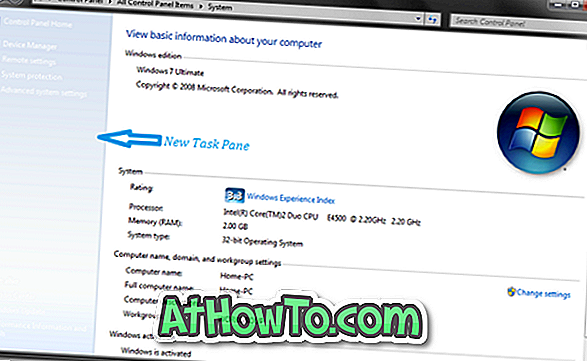
Wenn Ihnen das Aussehen des neuen Aufgabenbereichs gefällt und Sie nicht vorhaben, den durchgesickerten Build herunterzuladen und zu installieren, hilft Ihnen dieses Handbuch dabei, den neuen 7022-Aufgabenbereich in 7000 abzurufen. Sie müssen ein einfaches Verfahren befolgen, um das neueste Windows zu erhalten 7 Build 7022-Aufgabenbereich in Build 7000. So wird's gemacht.
1. Wechseln Sie zu C: \ Windows \ System32 (wobei "C" Ihr Windows 7-Betriebssystem ist).
2. Suchen Sie die Datei mit dem Namen " Shell32.dll " und übernehmen Sie den Besitz der Datei. Wenn Sie nicht wissen, wie Sie eine Datei in Besitz nehmen, lesen Sie bitte unsere Anleitung "So nehmen Sie eine Datei in Besitz".
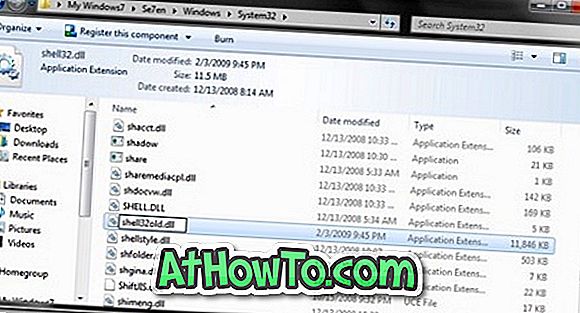
3. Benennen Sie die Datei in Shell32old.dll um und minimieren Sie den Ordner. Klicken Sie auf Weiter, um das Bestätigungsdialogfeld anzuzeigen.

3. Laden Sie die neue Shell32.dll- Datei hier herunter. Danke an xandir112.
4. Extrahieren Sie die ZIP-Datei auf den Desktop. Sie erhalten einen Ordner mit dem Namen New Task Pane For Windows 7 . Öffnen Sie den Ordner und kopieren Sie die Datei Shell32.dll auf den Desktop.
6. Kopieren Sie nun die neue Datei Shell32.dll vom Desktop in den Ordner C: \ Windows \ System32 .
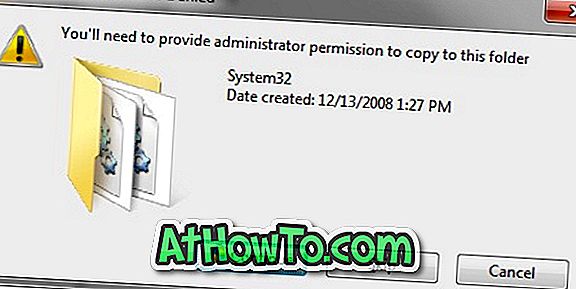
7. Sie haben gerade die neue Shell32.dll- Datei installiert. Dadurch wird die Aufgabenbereich-Bitmap des alten in den neuen Windows 7 Build 7022 geändert. Sie sollten jetzt einen neuen Aufgabenbereich erhalten.
Hinweis: Diese Shell32.dll-Datei funktioniert einwandfrei auf 32-Bit-Windows 7-Systemen. Ich kann Ihnen keine 64-Bit-Windows-Version zusagen.
Vergessen Sie nicht, unsere 100% funktionierende Installation von Windows 7 und Windows 8 über USB zu lesen.














